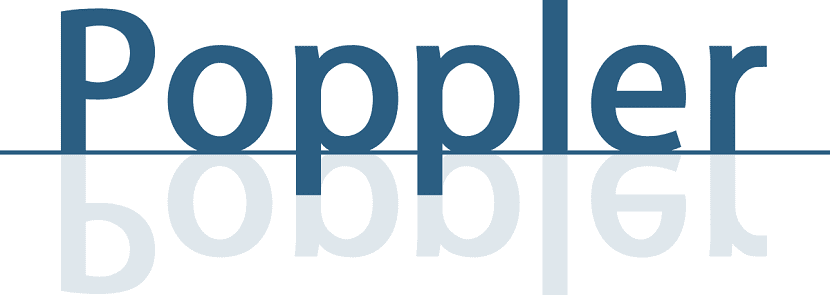Mielestäni asiakirjojen tallentaminen PDF-muodossa on paras vaihtoehto. PDF-tiedosto ei vie paljon tilaa, ja se pystyy myös tallentamaan korkealaatuisen tiedoston, joka säilyy myös silloin, kun suurennamme kuvia. Mutta joskus emme ole luoneet PDF-tiedostoa tai olemme luoneet sen esimerkiksi verkkosivulta. Mitä teemme jätetyille tiedoille? Poista sivut PDF-tiedostosta On paras vaihtoehto.
Sivujen poistaminen PDF-tiedostosta on erittäin helppoa. Ongelmana on, että monilla meistä on ennakkokäsitys siitä, että PDF-tiedostoa ei voida muokata. jos sitä ei voida muokata, sivuja ei voi poistaa. Mutta tämä on ajatus, jonka olemme sisäistäneet, koska näin oli jo kauan sitten. Nykyään PDF-tiedostoja voidaan muokata ja toistaiseksi tämä artikkeli koskee sellaisten tietosivujen poistamista, joita emme halua säilyttää.
Sivujen poistaminen PDF-tiedostosta LibreOffice Draw -sovelluksella
LibreOffice Draw on erittäin tehokas ohjelma, joka yllättää sekä tarjoamiensa mahdollisuuksien että helppokäyttöisyyden vuoksi. Sivujen poistaminen PDF-tiedostosta LibreOffice Draw -ohjelmalla on niin helppoa, että on vaikea selvittää, miten se tehdään. Selitän sen sinulle alla:
- Jos haluat poistaa sivuja PDF-tiedostosta LibreOffice Draw -sovelluksella, asiakirja on ensin avattava tämän ohjelman avulla. Voimme tehdä sen joko "File / Open" -valikosta tai napsauttamalla hiiren kakkospainikkeella asiakirjaa ja valitsemalla sovellukseksi LibreOffice Draw sen avaamiseksi.
- Sisään tullessasi näet jotain seuraavista:

- Seuraava askel on merkitä poistettava sivu, tarkemmin sen pikkukuva vasempaan paneeliin.
- Jos pidämme väärää ajatusta siitä, että PDF-tiedostoa ei voida poistaa, emme koskaan ajattele, kuinka helppoa se on tehdä: "ihme" tapahtuu vain painamalla "Poista" -näppäintä. Näet, että sivu katoaa.
- Lopuksi siirrymme «Tiedosto / Vie PDF-tiedostoon» -kohtaan uuden asiakirjan tallentamiseksi ilman ylimääräisiä sivuja. Älä tee virhettä valitsemalla "Tallenna", koska LibreOffice sillä on omat muodot ja se tallentaa oletusarvoisesti omalla tavallaan. Sinun täytyy "viedä".
Mitä et kuvitellut, että se oli niin helppoa?

Kanssa pdftk
Kuten Linuxissa, meillä on niin paljon vaihtoehtoja ja yksi heistä pitää joitain enemmän kuin toiset, voimme tehdä sen myös terminaalista. Tämä edellyttää pdftk (PDF Tookit) -työkalua. Se maksaa itse asiassa enemmän kuin LibreOffice Draw -sovelluksen tekeminen, mutta annamme sinulle myös tietoja tehdäksesi jotain, mikä on helpompaa pdftk: erota PDF sivujen mukaan. Jos haluat poistaa sivuja PDF-tiedostosta tällä työkalulla, meidän on tehtävä seuraavat toimet:
- Asennamme työkalun komennolla sudo snap asentaa pdftk o sudo apt asenna pdf-java.
- Minulla on PDF, jonka olen luonut Firefoxista, nimeltä mozilla.pdf. Siinä on 5 sivua ja aion poistaa kolmannen. Tätä varten avaan päätelaitteen ja kirjoitan:
pdftk mozilla.pdf cat 1-2 4-end output documento.pdf
Edellä esitetyllä tavalla meillä on:
- mozilla.pdf on asiakirja, jota haluan muokata.
- miten on järjestys.
- 1-2 y 4-päätyinen ne ovat sivuja, joita se pitää, tai mikä sama, se eliminoi kolmannen, koska se pitää 1, 2 ja 4 loppuun asti (loppuun).
- ulostulo kertoo, että seuraava on uusi asiakirja.
- document.pdf on asiakirja, jonka luot ilman sivua 3.
- Muista, että tässä ja muissa komennoissa tiedostoja mainittaessa ymmärretään, että koko polku kulkee ennen, kuten /home/pablinux/Desktop/mozilla.pdf.
- Jos Enter-painikkeen painamisen jälkeen se ei näytä mitään, oletetaan, että se johtuu siitä, että kaikki on mennyt hyvin. Näemme virheitä vain, jos olemme unohtaneet osan komennosta tai jos jokin on epäonnistunut.
Ja erotetaanko PDF erillisillä sivuilla?
Kuten aiemmin mainitsimme, pdftk se antaa meille myös mahdollisuuden erota koko PDF sivuina yksi kerrallaan. Tällä hetkellä en voi ajatella mitään syytä miksi tämä olisi hyödyllistä, mutta kommentoin sitä tiedoksi siltä varalta, että se toimii kenellekään. Komento olisi seuraava ottaen huomioon, että "mozilla.pdf" on asiakirja, jonka haluan jakaa sivuilla:
pdftk mozilla.pdf burst
Kuten edellisessä komennossa, jos kaikki meni hyvin, se ei näytä viestiä Enter-painikkeen painamisen jälkeen. Ainoa tärkeä asia on tietää, mitä se tekee tiedostolle, kun se on jaettu: tallenna se henkilökohtaiseen kansioon (nimillä pg_0001, pg_0002, pg_003 jne., missä "pg" vastaa sivunumeroa) ja luo tiedoston, jonka metatiedot ovat doc_data.txt, samalla polulla. Tähän .txt-tiedostoon tallennettujen tietojen joukossa meillä on alkuperäisten sivujen määrä, jos olisimme käyttäneet merkintää, luomispäivämäärä ja jopa ohjelma, jolla se luotiin, ja sen versio.
Henkilökohtaisesti ja kuten aina sanon, valitsen yleensä vaihtoehdot, joiden avulla saan suorittaa kaikki tehtävät yhdestä käyttöliittymä tai käyttöliittymä. Mutta joskus komentorivin käyttö, varsinkin jos kirjoitamme tai luomme nopeasti .dekstop / script, voi olla parempi vaihtoehto, ja esimerkkinä kannattaa erottaa PDF-tiedoston sivut pdftk: llä. Mitä pidät mieluummin: tee se LibreOffice-ohjelmalla tai vastaavalla ohjelmalla tai päätelaitteella käytetyillä työkaluilla, kuten pdftk?